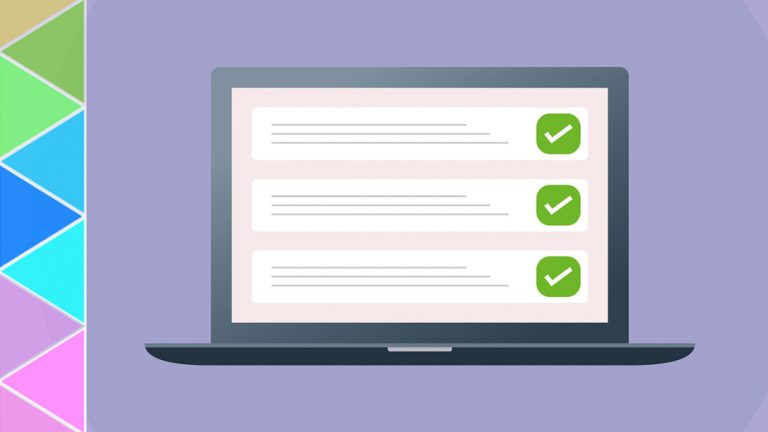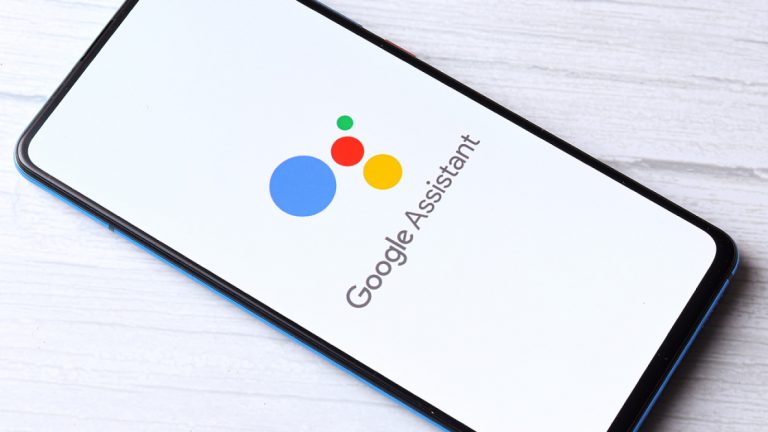Как использовать Amazon Echo в качестве динамика для вашего телевидения
Хотите расширить и улучшить звук вашего телевизора? Вы можете заручиться помощью своего удобного Amazon Echo. Подключив телевизор к Echo через Bluetooth, вы можете использовать Echo в качестве другого динамика. Это работает как с автономными телевизорами, так и с ресиверами с несколькими колонками. Кроме того, если у вас есть совместимое устройство Fire TV, вы можете подключить его к поддерживаемому Echo, чтобы расширить звук.
Требования к устройству
Чтобы подключить Echo к телевизору или ресиверу, вам необходимо выполнить несколько требований. Ваш Amazon Echo должен поддерживать Bluetooth. Но не волнуйтесь. Это включает в себя любое из устройств Echo текущего или предыдущего поколения, за исключением уже не существующего Amazon Tap. Ваш телевизор или ресивер также должны поддерживать Bluetooth, встроенный или через адаптер Bluetooth. И ваш ТВ / ресивер и Echo должны быть близко друг к другу или, по крайней мере, в одной комнате.
Чтобы использовать Echo с устройством Fire TV, вы также должны выполнить несколько требований.
Ваше устройство Fire TV должно быть одним из следующих:
Amazon Fire TV Stick 4K
Amazon Fire TV (3-е поколение)
Fire TV Cube (1-го поколения)
Fire TV Cube (2-е поколение)
Amazon Fire TV Stick (3-го поколения)
Amazon Fire TV Stick Lite
И ваше устройство Echo должно быть одним из следующих:
Echo Dot (4-е поколение)
Echo Dot (3-е поколение)
Echo Dot (4-е поколение) с часами
Echo Dot с часами
Эхо (4-е поколение)
Эхо (3-е поколение)
Эхо (2-е поколение)
Echo Plus (2-е поколение)
Echo Plus (1-е поколение)
Эхо студия
Использование Echo с телевизором через Bluetooth может привести к задержке, что означает, что звук от вашего Echo немного отстает от звука на вашем телевизоре или других динамиках. Соединение между устройством Fire TV и вашим Echo осуществляется через Wi-Fi, что означает, что звук не должен иметь проблем с задержкой. Так что использование Fire TV – лучший вариант, если ваши устройства совместимы.
Давайте рассмотрим оба метода включения вашего Echo в качестве динамика для вашего телевизора.
Подключите телевизор к устройству Echo
Процесс настройки Echo с телевизором будет отличаться в зависимости от того, используете ли вы автономный телевизор или систему с несколькими динамиками с ресивером, например систему 5.1 с двумя передними динамиками, двумя задними динамиками и средним динамиком. Если ваш телевизор является автономным без ресивера, вы создадите соединение с вашим Echo через настройки телевизора. Если вы используете ресивер, вам нужно будет пройти через настройки ресивера.
Включите телевизор или ресивер и перейдите на экран настроек. Найдите настройки Bluetooth и включите его. Вам также может потребоваться настроить параметр для направления звука либо только на ваше эхо, либо на ваше эхо и динамики телевизора.
Для моего приемника Denon мне пришлось включить переключатель передатчика Bluetooth, а затем изменить параметр, чтобы передавать звук как на Bluetooth, так и на динамики, подключенные к моему приемнику.

В то же время произнесите «Alexa, подключитесь», и Echo начнет поиск Bluetooth-соединения, в то время как ваш телевизор ищет Bluetooth-устройство. Если все пойдет хорошо, оба устройства должны найти друг друга. Экран настроек на телевизоре или ресивере должен указывать на ваше устройство Echo, ваше Echo должно сообщать вам, что оно подключено к телевизору или ресиверу.
Теперь воспроизведите видео на телевизоре. Вы можете захотеть усилить звук на вашем Echo. Сядьте или встаньте рядом с вашим Echo, чтобы слушать звук. Если вы слышите звук, идущий от телевизора через Echo, значит, вы в деле. Если нет, попробуйте снова установить соединение Bluetooth.
Когда вы выключаете телевизор или ресивер, соединение с Echo также отключается. Когда вы снова включаете телевизор или ресивер, соединение с Echo должно автоматически снова устанавливаться. В этом случае ваш Echo сообщит, что он подключен к вашему телевизору / ресиверу. Если вы не хотите использовать Echo в качестве другого динамика, просто скажите: «Alexa, отключитесь», и Alexa сообщит вам, что теперь он отключен от вашего телевизора / ресивера. Если вы хотите полностью отключить свое устройство Echo, вам нужно вернуться к экрану настроек вашего телевизора или приемника и удалить Echo как устройство Bluetooth.
Есть одна неприятная проблема, с которой вы можете столкнуться с вашим телевизором и устройством Echo, в частности, задержка звука, вызванная задержкой. Когда я подключил свой приемник к своему Echo и воспроизвел видео, звук из Echo не был синхронным со звуком из других моих динамиков и имел небольшую задержку.
Подключение устройства Fire TV к устройству Echo
Из-за проблемы с задержкой Amazon официально не поддерживает подключение вашего телевизора к Echo через Bluetooth. Вместо этого, если у вас есть Fire TV или Fire TV Stick, есть еще один вариант, который использует Wi-Fi и функцию под названием Time Synchronization для более надежного воспроизведения звука. Если у вас есть совместимое устройство Fire TV и совместимое Echo, вы можете быстро его настроить.
Для начала убедитесь, что ваше устройство Fire TV включено. Откройте приложение Alexa на своем телефоне или планшете. Нажмите значок «Устройства» в правом нижнем углу, затем нажмите значок «плюс» вверху и выберите параметр «Настроить аудиосистему».

На следующем экране выберите вариант для домашнего кинотеатра. Затем вы выбираете свое устройство Fire TV. Если вы не видите его в списке, нажмите ссылку «Повторное сканирование». Нажмите «Далее», чтобы продолжить.

Затем выберите Echo, которое вы хотите использовать в качестве динамика для вашего устройства Fire TV. Если у вас более одного эхо в одной комнате, вы можете назначить один для левого канала, а другой – для правого. Нажмите «Далее», чтобы продолжить.

На следующем экране выберите имя для своей аудиосистемы, например «Домашний кинотеатр» или «Звуковая система». Нажмите «Далее», затем выберите группу, в которую вы хотите добавить домашний кинотеатр. Нажмите Сохранить, чтобы закончить.

Ваш Fire TV должен отобразить сообщение о том, что ваш домашний кинотеатр создан. На пульте дистанционного управления Fire TV нажмите кнопку Play Preview, чтобы убедиться, что вы слышите звук, исходящий из вашего Echo.

Теперь вы можете воспроизводить фильм или телешоу со своего устройства Fire TV, и звук будет выходить из вашего Echo, а также из вашего телевизора или внешних динамиков.